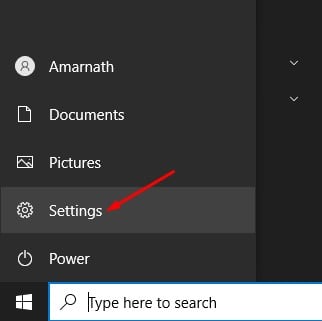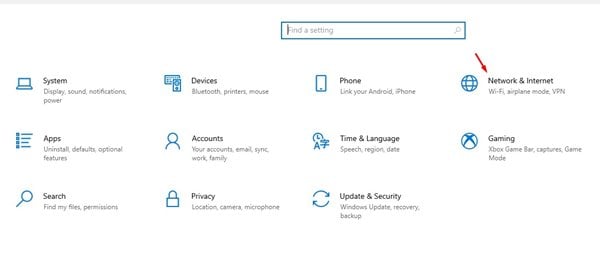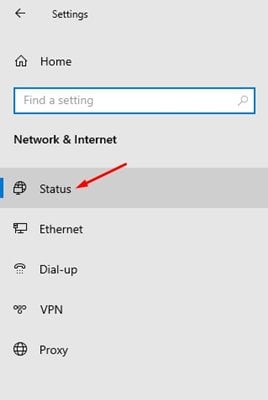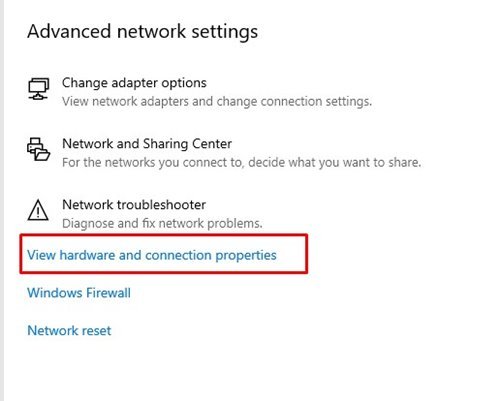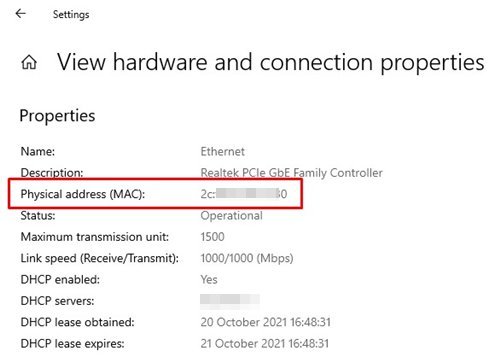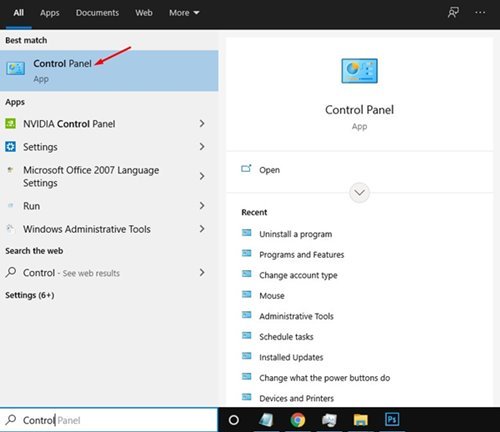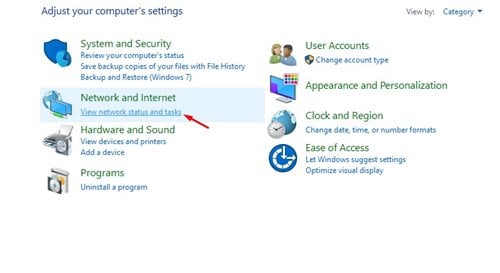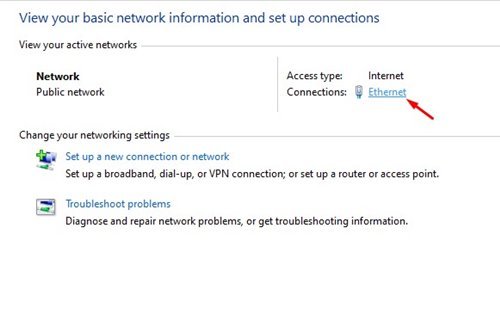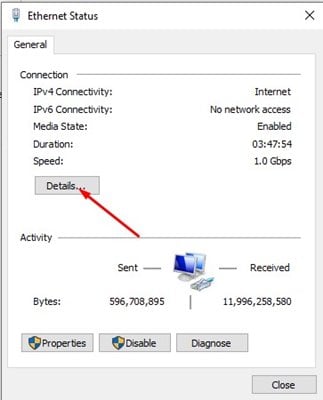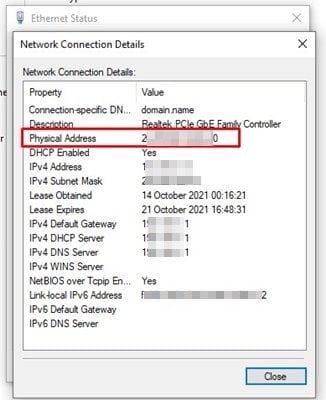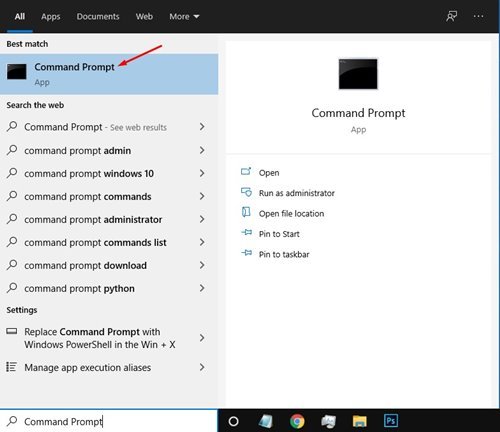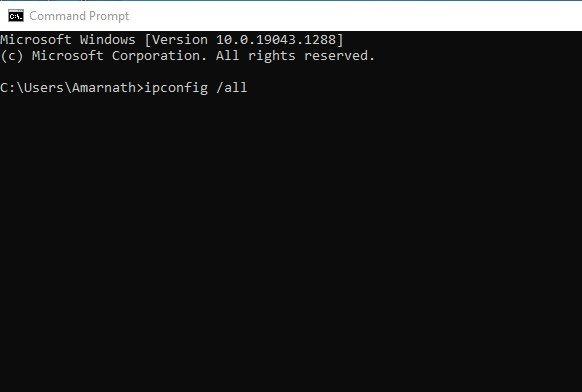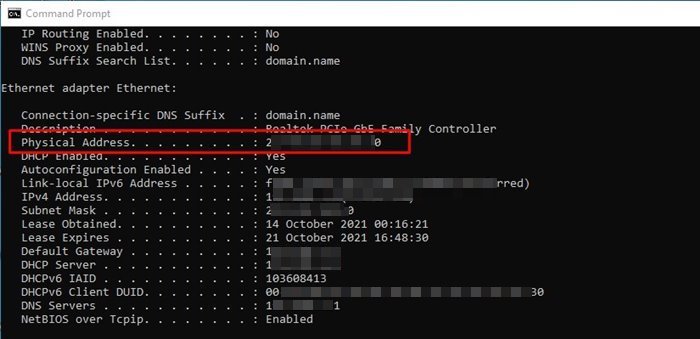خير، هڪ MAC يا (ميڊيا رسائي ڪنٽرول) ايڊريس هڪ منفرد سڃاڻپ ڪندڙ آهي جيڪو مقرر ڪيو ويو آهي نيٽ ورڪ انٽرفيس لاءِ ڪنيڪشن لاءِ فزيڪل نيٽ ورڪ جي حصي تي.
نيٽ ورڪ اڊاپٽر جو MAC پتو ڏنو ويندو آهي جڏهن اهو ٺاهيو ويندو آهي. ڪيترائي صارف MAC پتي کي IP پتي سان گڏ ڪن ٿا. بهرحال، اهي ٻئي مڪمل طور تي مختلف آهن.
MAC پتو مقامي سڃاڻپ لاءِ آهي، جڏهن ته IP پتو عالمي سڃاڻپ لاءِ آهي. اهو مقامي سطح تي نيٽ ورڪ ڊوائيسز جي سڃاڻپ ڪرڻ لاء استعمال ڪيو ويندو آهي، ۽ تبديل نه ٿي ڪري سگھجي.
ٻئي طرف، IP پتي کي ڪنهن به وقت تبديل ڪري سگهجي ٿو. توهان Windows لاءِ ڪنهن به وي پي اين سروس استعمال ڪري سگهو ٿا پنهنجي IP پتي کي ڪنهن به وقت ۾ تبديل ڪرڻ لاءِ.
اچو ته ان کي تسليم ڪريون. اهڙا وقت آهن جڏهن اسان ڄاڻڻ چاهيون ٿا هارڊويئر فزيڪل ايڊريس يا اسان جي نيٽ ورڪ اڊاپٽر جو MAC پتو. بهرحال، مسئلو اهو آهي ته اسان کي خبر ناهي ته MAC ايڊريس ڪيئن ڳولهجي.
ونڊوز 3/10 تي ميڪ ايڊريس ڳولڻ جا مٿيان 11 طريقا
تنهن ڪري، جيڪڏهن توهان ڳولي رهيا آهيو Mac پتو ڳولڻ جا طريقا Windows 10 يا Windows 11، ته پوءِ توهان پڙهي رهيا آهيو صحيح گائيڊ. هيٺ، اسان توهان جي نيٽ ورڪ ايڊاپٽرز جي MAC ايڊريس کي ڳولڻ جا ڪجهه بهترين طريقا شيئر ڪيا آهن. اچو ته چيڪ ڪريو.
1. نيٽ ورڪ سيٽنگون ذريعي MAC پتو ڳولھيو
هن طريقي ۾، اسان نيٽ ورڪ سيٽنگ جا اختيار استعمال ڪنداسين نيٽ ورڪ ايڊاپٽرز جي MAC پتي کي ڳولڻ لاء. تنهن ڪري، هيٺ ڏنل حصيداري ڪيل ڪجهه سادي قدمن تي عمل ڪريو.
1. سڀ کان پهريان، ونڊوز 10 ۾ "شروع" بٽڻ تي ڪلڪ ڪريو ۽ چونڊيو " جوڙ ".
2. سيٽنگون ۾، ٽيپ ڪريو اختيار نيٽ ورڪ ۽ انٽرنيٽ .
3. کاٻي پاسي ۾، ڪلڪ ڪريو اختيار حيثيت .
4. کاٻي پاسي، ھيٺ لٿو ۽ ٽيپ ڪريو اختيار ڏسو هارڊويئر ۽ ڪنيڪشن جا خاصيتون .
5. ايندڙ صفحي تي، نوٽ وٺو جسماني پتو . هي آهي توهان جي ميڪ ايڊريس.
هي آ! مون ختم ڪيو. ھي آھي توھان ڳولي سگھوٿا MAC ايڊريس ونڊوز ڪمپيوٽرن تي.
2. ڪنٽرول پينل ذريعي MAC پتو ڳولھيو
توھان پڻ استعمال ڪري سگھو ٿا Windows 10/11 ڪنٽرول پينل توھان جي ميڪ ايڊريس کي ڳولڻ لاءِ. تنهن ڪري، هيٺ ڏنل حصيداري ڪيل ڪجهه سادي قدمن تي عمل ڪريو.
1. سڀ کان پهريان، کوليو Windows 10 ڳولا ۽ ٽائپ ڪريو ڪنٽرول پينل ۾. پوء کوليو ڪنٽرول بورڊ فهرست مان.
2. ڪنٽرول پينل ۾، ڪلڪ ڪريو نيٽ ورڪ اسٽيٽس ۽ ڪم ڏسو اندر نيٽ ورڪ ۽ انٽرنيٽ .
3. ايندڙ ونڊو ۾، ڪلڪ ڪريو ڳنڍيل نيٽ ورڪ .
4. پاپ اپ ونڊو ۾، ڪلڪ ڪريو اختيار تفصيل .
5. نيٽ ورڪ ڪنيڪشن تفصيلات ونڊو ۾، توهان کي هڪ نوٽ ڪرڻ جي ضرورت آهي جسماني پتو .
هي آ! مون ختم ڪيو. هن طريقي سان توهان ڪنٽرول پينل ذريعي ونڊوز ايڊريس ڳولي سگهو ٿا.
3. ڪمانڊ پرامپٽ ذريعي MAC پتو ڳولھيو
هن طريقي ۾، اسان ميڪ ايڊريس ڳولڻ لاء ڪمانڊ پرامپٽ يوٽيلٽي استعمال ڪنداسين. تنهن ڪري، هيٺ ڏنل حصيداري ڪيل ڪجهه سادي قدمن تي عمل ڪريو.
1. پهريون، ونڊوز سرچ تي ڪلڪ ڪريو ۽ CMD ٽائپ ڪريو. کليل حڪم تڪڙو فهرست مان.
2. ڪمانڊ پرامپٹ تي، داخل ڪريو ipconfig / سڀ
3. ھاڻي Command Prompt تمام گھڻي معلومات ڏيکاريندو. توهان کي لکڻ جي ضرورت آهي جسماني پتو .
هي آ! مون ختم ڪيو. هي آهي توهان پنهنجي ميڪ ايڊريس کي ڳولي سگهو ٿا Windows 10/11 ڪمانڊ پرامٽ ذريعي.
تنهن ڪري، هي گائيڊ آهي توهان جي Mac پتي تي ڪيئن ڳولهيو Windows 10/11. اميد ته هي مضمون توهان جي مدد ڪئي! مهرباني ڪري پنهنجي دوستن سان پڻ شيئر ڪريو. جيڪڏھن توھان کي ھن بابت ڪو شڪ آھي، اسان کي ڄاڻ ڏيو ھيٺ ڏنل تبصري خاني ۾.